Kako očistiti laptop od nepotrebnih programa?

Operativni sustavi imaju tendenciju začepljenja, što dovodi do raznih sudara, zastoja i kočenja. Nakupljanje nepotrebnih privremenih datoteka, nevažnih programa i zapisa u registru uvelike usporava rad operativnog sustava. Ovakvi problemi naročito su relevantni za knjige s prijenosnim računalima, na koje su instalirane desetine prijenosnih aplikacija. Sve bi izgledalo vrlo tužno da nije bilo moguće ubrzati rad i očistiti sustav od ove informacijske "prljavštine". Kako očistiti laptop od nepotrebnih programa? Ovo pitanje ima nekoliko odgovora, jer postoji mnogo načina za rješavanje problema.
do sadržaja ↑Čišćenje operativnog sustava
Čišćenje netbooka - što je važno znati! Najvažnija stvar u ovom postupku je intenzitet njegove provedbe. Korisnici koji to nikad nisu učinili, počinju osjećati nelagodu pri radu s prijenosnim računalom i žele ubrzati reprodukciju. Neki počinju lažno nagađati o kvaliteti računalnih komponenti i traže novo prijenosno računalo ili samo ponovo instaliraju Windows.
Važno! Posljednja od "nepotrebnih" tehnika pomoći će vam da postignete željeni rezultat, no ima li smisla u tome, jer kad ponovo instalirate operativni sustav, svi se podaci s tvrdog diska gube?
Postoje manje kritične metode koje pružaju odličnu priliku za vraćanje uređaja na njegove prijašnje performanse.
Napravimo jasan slijed "čišćenja":
- Možete početi s radne površine. Desnim gumbom miša jednostavno izbrišite sve nepotrebne datoteke i prečace izbrisanih programa.
- Pregledajte sve dokumente, obratite pažnju na sva preuzimanja s Interneta. Korisnik vrlo često preuzima filmove i TV emisije, a nakon gledanja ne briše ih, ostavljajući datoteke mrtve na tvrdom disku.
- Idite na izbornik "Start", idite na prozor "Control Panel", a zatim na "Delete nepotrebne programe i datoteke". Vidjet ćete popis sa svim instaliranim programima. Jednostavno riješite se nepotrebnog softvera u jednom kliku.
- Tu je i čišćenje tvrdog diska od privremenih datoteka. Nešto kasnije ćemo posvetiti ovom pitanju.
- Postoji i registar koji također treba redovito čistiti. Postoji mnoštvo softvera (softvera) koji vam pomaže da se lakše nosite s čišćenjem registra.
- I ne zaboravite na funkciju automatskog pokretanja. Njezin popis može sadržavati mnogo nepotrebnih aplikacija koje usporavaju brzinu vašeg prijenosnog računala.
Važno! Za početnike, program nazvan "Otključaj" je savršen. To automatski pauzira procese kojima je datoteka zauzeta. Pomoću ovog programa možete očistiti operativni sustav bez intervencije korisnika.
Kako potpuno očistiti laptop? Da biste postigli cilj morate proći kroz nekoliko faza.
do sadržaja ↑Deinstaliranje softvera
Provjerite nije li vaše računalo začepljeno softverom koji se dugo ne koristi.
Važno! Čak i nakon uklanjanja, nakon programa često ostaju "tragovi" njegovog rada. Što se više takvih informacija akumulira, uređaj će sporije raditi.
Možete deinstalirati softver na sljedeće načine:
- Standardnim putem. Na primjer, funkcija "Deinstaliranje programa" koja se nalazi na upravljačkoj ploči operacijskog sustava Windows.
- Korištenje datoteke za brisanje iz korijenske mape.Takve se datoteke najčešće nazivaju "Uninstall.exe".
- Također možete preuzeti i instalirati besplatni uslužni program Revo Uninstaller.
Kako očistiti prijenosno računalo od nepotrebnih programa pomoću takvog uslužnog programa? Upoznajmo je bolje.
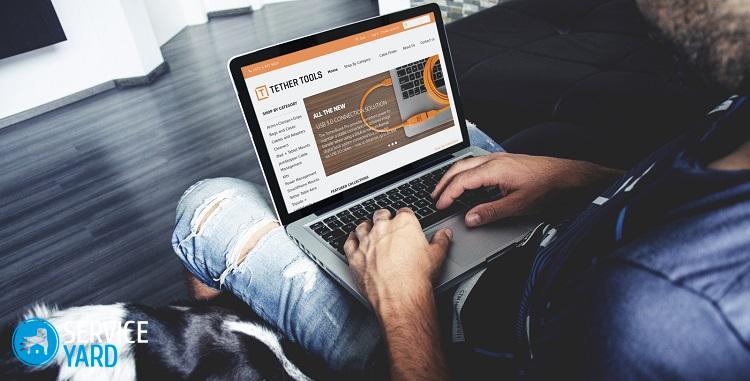
Devo instalaciju Revo
Ova je opcija vrlo povoljna, jer deinstaliranje potpuno uništava aplikaciju. Ona čak briše zapise o uklonjenom softveru iz registra sustava, a već smo rekli kako tragovi programa štetno djeluju na sustav.
Krenimo na sam postupak uklanjanja:
- Pokrenite Revo Uninstaller program i odaberite aplikaciju koju želite ukloniti iz sustava.
- Kliknite na "Delete" i pričekajte završetak pripreme.
- Ostaje samo potvrditi svoje postupke i pozdraviti se s udaljenim programom.
Nakon postupka, uslužni program može predložiti čišćenje OS-a (operativnog sustava) od drugog informacijskog smeća. Trebate samo odabrati način i pritisnuti tipku "Scan", što je lako pronaći unutar softverskog sučelja. Revo Uninstaller pokazat će vam sve preostale datoteke i mape. Trebate ih odabrati i odabrati "Delete".
Važno! Ako se želite riješiti starih unosa u registar, odaberite "napredni način skeniranja".
Ovo je samo dio cjelokupnog skidanja. Smislili smo kako očistiti laptop od nepotrebnih programa, a sada se trebamo baviti privremenim datotekama koje se prilično brzo nakupljaju na disku sustava.
do sadržaja ↑Uništite privremene datoteke
Memorija im se začepi vrlo brzo, pa ih se trebate redovito riješiti. Cilj možete postići pomoću ugrađenih alata za Windows ili softvera treće strane. Trebali bismo razmotriti obje metode.
OS Alati
Ova metoda ne zahtijeva instalaciju uslužnih programa s Interneta. Treba poduzeti sljedeće korake:
- Kliknite na oznaku "Moje računalo" i desnom tipkom miša kliknite pogon koji želite očistiti. Trebate ući u svojstva ovog diska.
- Sada idite na karticu "Općenito" i kliknite na Čišćenje diska. Alat će neovisno procijeniti količinu memorije koja se može osloboditi.
- Pregledajte datoteke koje sustav čisti i pritisnite tipku "OK".
CCleaner
Ccleaner, koji se s Interneta besplatno može preuzeti s službene web stranice programera, također će se dobro nositi s tim zadatkom. Pokrenite program i napravite sljedeće:
- Pričekajte da se uslužni program pokrene i idite na karticu "Čišćenje".
- Konfigurirajte postavke za Windows i treće strane za čišćenje. Samo potvrdite ili poništite oznaku gdje god želite.
- Pritisnite tipku "Analysis" i pričekajte dok se skeniranje OS-a ne završi.
- Pogledajte sažetak koji će vam pružiti Ccleaner i kliknite "Obriši".
Važno! Prije provođenja svih manipulacija, vrijedi pogledati košaru. Može sadržavati datoteke koje su vam i dalje potrebne.
Ccleaner radi sjajan posao brisanja sistemskih datoteka:
- Otvorite alat unutar uslužnog programa nazvan "Čišćenje diska".
- Pričekajte dok se ne generira popis s datotekama i kliknite na "Obriši sistemske datoteke".
- Pred vama će se pojaviti još jedan popis podataka koji se mogu očistiti. Bit će starih ažuriranja i drugih nepotrebnih stvari. Samo kliknite "OK" da obavite čišćenje.
Čistimo registar
I ovdje se gomila nepotrebna informacija - brojni unosi o onim programima koji su davno izbrisani. Najvjerojatnije ranije niste koristili Revo Uninstaller ili Ccleaner, pa morate obaviti čišćenje registra.
Važno! Ni u kojem slučaju nemojte "ručno" uklanjati jer riskirate da ćete izbrisati nešto što vam je potrebno, a to će dovesti do nepravilnog rada OS-a.
Sredstvo za čišćenje, o kojem smo upravo razgovarali, vješto će se nositi s ovim zadatkom za vas:
- Uključite uslužni program i idite na karticu "Registar". Zatim kliknite na "Rješavanje problema" i pričekajte analizu sustava Windows.
- Kliknite gumb "Popravi". Otvorit će se izbornik koji nudi izradu sigurnosnih kopija. Da li se slažete ili ne ovisite o vama.
- Ponovno kliknite "Popravi" i svi problemi sa sustavom bit će riješeni za nekoliko sekundi.
Važno! Novi korisnici koji ovo rade prvi put odmah su primijetili porast performansi računala.
Kako potpuno očistiti laptop i povećati brzinu rada? Ostaje samo posljednji korak da postignemo svoj cilj.

Automatski prikaz
Za brzinu prijenosnog računala odgovoran je i popis za pokretanje. Dolaze oni programi koji se izvode u pozadini. Njihov je broj izravno proporcionalan kočnicama sustava.
Ne treba nam rad apsolutno svih programa s popisa, zato radimo sljedeće:
- Na tipkovnici kliknite Win i R. Upišite polje "msconfig" koje će se pojaviti.
- Idite na pokretanje i poništite odabir aplikacija koje vam uopće nisu potrebne. Ostavite samo antivirus i one programe bez kojih radna površina neće raditi.
Snimke dionica
Kao što vidite, ne postoji ništa previše komplicirano da se sami nosite s lošim performansama računala. Nadamo se da ste iskoristili opcije koje smo vam predložili i već smo shvatili kako pametno vaše prijenosno računalo može raditi čak i s velikim opterećenjem s stvarno potrebnim programima i datotekama.
- Kako odabrati usisavač uzimajući u obzir karakteristike kuće i premaza?
- Na što treba paziti pri odabiru isporuke vode
- Kako brzo stvoriti udobnost kod kuće - savjeti za domaćice
- Kako odabrati savršen TV - korisni savjeti
- Na što treba paziti pri odabiru sjenila
- Što bi trebale biti tenisice?
- Koje korisne stvari možete kupiti u trgovini hardvera
- Iphone 11 pro max recenzija
- Što je iPhone bolji od Android pametnih telefona




